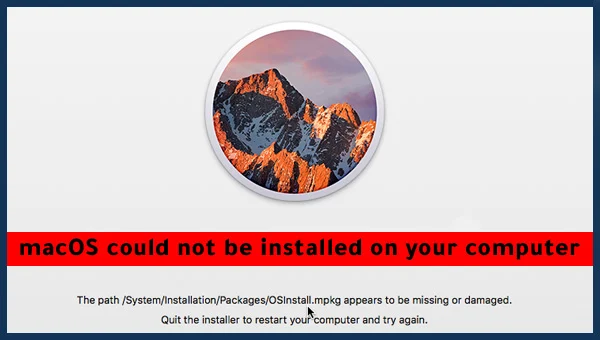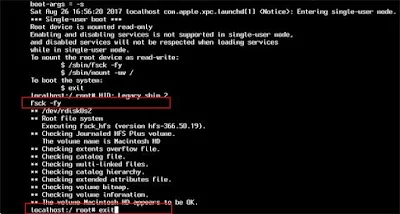macOS Catalina، المعروف أيضا باسم macOS 10.15 هو أحدث إصدار من نظام التشغيل Mac، والجميع متحمسون لذلك. ولكن يمكن أن يتحول هذا الإثارة إلى كابوس عندما تظهر لك رسالة الخطأ "macOS Could Not Be Installed On Your Computer". لحل و اصلاح هذا المشكل تابع باقي الموضوع.
تنبثق هذه الرسالة عند محاولة تحديث نظام التشغيل Mac الخاص بك ، ولا يمكن إتمام العملية. ولكن هذا لا يعني أنه لا يمكنك تثبيت macOS Catalina وإلا فلن يعمل. الرسالة "تعذر تثبيت macOS على جهاز الكمبيوتر الخاص بك" تعني ببساطة فشل التثبيت.
قد يحدث هذا الخطأ لأسباب مختلفة ولكن هناك أخبار جيدة، يمكنك إصلاحه واستعادة جهاز Mac الخاص بك وتشغيله.
نصيحة: قبل ترقية نظام ماكنتوش الخاص بك إلى إصدار جديد، قم بعمل نسخة احتياطية لجميع ملفاتك المهمة. لهذا، يمكنك استخدام Right Backup، وهو حل سحابة للنسخ الاحتياطي يمكنك الوصول إليه من أي مكان وفي أي وقت.
لتثبيته، انقر فوق الزر "تحميل".
بالإضافة إلى ذلك، يمكنك حتى استخدام Time Machine لإجراء نسخ احتياطي للبيانات واستخدام وضع الاسترداد الخاص به لاستعادة جهاز Mac الخاص بك.
ما هو مشكل خطأ "تعذر تثبيت نظام التشغيل MacOS"؟
نظرا لعدد من الأسباب التي قد تصادفك "تعذر تثبيت macOS على جهاز الكمبيوتر الخاص بك"، تقدم بعض الرسائل نفسها فكرة عن المشكلة.
فيما يلي بعض أكثرها شيوعا :
- حدث خطأ أثناء تثبيت macOS.
- لا يدعم جهاز Mac إصدار نظام التشغيل MacOS الذي تحاول تثبيته
- غير قادر على إلغاء تحميل وحدة التخزين للإصلاح.
- حدثت مشكلة أثناء تنزيل برنامج التثبيت
- ليس لديك مساحة كافية لتثبيت إصدار جديد من ماك
- أجهزة غير متوافقة.
- هناك مشكلة في القرص على جهاز Mac
- تتداخل عملية الترقية مع أحد البرامج مثل وكيل الإطلاق أو برنامج التشغيل الخفي
- يبدو أن ملف /System/Installation/Packages/OSInstall.mpkg مفقود أو تالف.
لذلك كانت هذه رسائل الخطأ الشائعة.
الآن، دعونا نتعلم كيفية إصلاحه.
قبل ذلك، ستحتاج إلى التحقق مما إذا كان جهاز Mac متوافقًا مع أحدث إصدار من نظام التشغيل MacOS. أفضل طريقة هي فتح تطبيق App Store والبحث عن إصدار macOS الذي تريد تثبيته. انتقل الآن لأسفل للتحقق من التوافق. إذا كنت ترى أنه يعمل على نظام التشغيل Mac هذا. يمكنك الذهاب.
بدلا من ذلك، يمكنك زيارة صفحات دعم موقع الويب الخاص بـ Apple للتحقق من الحد الأدنى لمتطلبات النظام.
كيفية إصلاح خطأ "تعذر تثبيت نظام التشغيل MacOS"
لحل رسالة الخطأ "macOS Could Not Be Installed On Your Computer"، اتبع الخطوات التالية:
1. أعد تشغيل جهاز Mac
أول شيء عليك القيام به هو إعادة تشغيل Mac الخاص بك وحاول إعادة تثبيت macOS مرة أخرى. قد يبدو هذا غير منطقي ولكن في بعض الأحيان تؤدي عملية إعادة التشغيل البسيطة إلى إصلاح كل شيء.
2. التحقق من التاريخ والوقت
بعد إعادة تشغيل جهاز Mac، تحقق من إعدادات التاريخ والوقت. إذا وجدت أي اختلاف، فأعد تشغيل جهاز Mac مرة أخرى لأن هذا قد يكون هو المشكلة.
انقر أيقونة Apple> تفضيلات النظام> التاريخ والوقت. هنا، انقر فوق رمز القفل الموجود في الركن الأيسر السفلي لإجراء تغييرات. عند السؤال، أدخل كلمة المرور الخاصة بك لإجراء تغييرات.
بعد ذلك، قم بإلغاء تحديد خيار ضبط التاريخ والوقت تلقائيا لتحديد المناطق الزمنية ذات الصلة لموقعك.
بعد ذلك، حاول إعادة تثبيت macOS الجديد. يجب أن تعمل.
3. تحرير مساحة وإعادة التشغيل في الوضع الآمن
ومع ذلك، إذا كنت لا تزال تواجه "تعذر تثبيت macOS على جهاز الكمبيوتر الخاص بك"، فستحتاج إلى توفير مساحة على القرص الصلب لديك. تحتاج إلى مساحة خالية تصل إلى 20 جيجابايت على محرك أقراص نظام التشغيل لتثبيت نظام MacOS وتحديثه.
للتحقق من السعة التخزينية، انقر فوق شعار Apple> حول هذا Mac> التخزين. ستجد هنا خيار "الإدارة" الذي سيساعد في معرفة ما يشغل مساحة التخزين الأكبر.
لتحرير المساحة، سيتعين عليك مسح الملفات غير المرغوب فيها والبيانات الزائدة عن الحاجة والملفات المكررة وما إلى ذلك. إن أسرع وأسهل طريقة للقيام بذلك هي استخدام أفضل أدوات تحسين Mac.
بالإضافة إلى ذلك، احذف مجلد التحميلات. يمكنك البحث عنه في Finder. بمجرد الانتهاء من إعادة تشغيل جهاز Mac الخاص بك عن طريق الضغط على زر الطاقة حتى يتم إيقاف تشغيله. الآن، أعد تشغيل جهاز Mac الخاص بك، لتكون في وضع أكثر أمانًا مع الاستمرار في الضغط على مفتاح Shift أثناء إعادة التشغيل. سيؤدي هذا إلى تمهيد Mac في Safe Mode وسيوقف تشغيل Installer مرة أخرى.
4. إعادة تعيين NVRAM
بخلاف ذاكرة الوصول العشوائي العادية، يقوم NVRAM بتخزين البيانات حتى عندما يتم إيقاف تشغيل Mac. لذلك لحل "تعذر تثبيت macOS على جهاز الكمبيوتر الخاص بك"، ستحتاج إلى إعادة تعيين NVRAM.
كيفية إعادة تعيين PRAM / NVRAM؟
لا يهم، سواء كان الكمبيوتر يستخدم NVRAM أو PRAM، فأنت بحاجة إلى اتباع نفس الخطوات لإعادة تعيين NVRAM / PRAM على جهاز Mac.- قم بإيقاف تشغيل جهاز Mac الخاص بك.
- أعد التشغيل الآن عن طريق الضغط على زر الطاقة.
- الآن اضغط على مفاتيح الأوامر ، الخيار، P و R معا حتى يبدأ نظام Mac الخاص بك وسوف تسمع صوت بدء التشغيل.
- الآن قم بإزالة أصابعك عن المفاتيح.
5. استخدام الإسعافات الأولية الانتعاش
إذا كنت تتلقى رسائل خطأ مشفرة، يتعذر عليك التحميل، أو يتعطل Mac أثناء التحديث، فستحتاج إلى تشغيل أداة First Aid للتحقق من وجود عيوب وإصلاحها. بالإضافة إلى ذلك، يمكنك حتى استخدام أدوات "تنظيف القرص".
6. استخدام التحديث السرد
يتوجه معظم مستخدمي Mac إلى Mac App Store لتحديث نظام التشغيل لديهم لأنه سريع وفعال. لكن مستخدمي Mac المتقدمين ومسؤولي الأنظمة يستخدمون Combo Updaters لأنهم يساعدون في استكشاف أخطاء فشل تحديث Mac OS X. لذلك، لحل مشكلة تعذر تثبيت نظام التشغيل MacOS على جهاز الكمبيوتر الخاص بك، جرب استخدام Combo Updater.تتيح "أدوات التحرير والسرد" تحديث نظام التشغيل Mac من إصدار أقدم من نظام التشغيل MacOS داخل نفس الإصدار الرئيسي. بمعنى آخر، إنه تحديث مدمج، يشمل جميع المكونات المطلوبة من إصدارات النقطة السابقة.
7. استخدام وضع المستخدم المفرد
يوفر Mac وضعين خاصين لبدء التشغيل - الوضع الآمن ووضع المستخدم المفرد. لا يمكن تثبيت macOS على جهاز الكمبيوتر الخاص بك ، نقترح عليك استخدام وضع المستخدم الفردي. سيؤدي هذا إلى فتح Unix Shell، حيث يمكنك تشغيل الأوامر الطرفية.لفتح وضع مستخدم واحد، اتبع الخطوات التالية:
- قم بتشغيل جهاز Mac الخاص بك. إذا كنت تستخدمه بالفعل، فستحتاج إلى إعادة تشغيله.
- بمجرد إعادة التشغيل، اضغط مع الاستمرار على مفاتيح Command + S لتشغيل نظام التشغيل Mac في وضع المستخدم المفرد.
- بمجرد الانتهاء، أدخل الأمر fsck-fy (فحص نظام الملفات) لمسح الدليل وإصلاحه.
- بعد الانتهاء من ذلك، اكتب command exit، وأعد تشغيل Mac وستنتهي.
8. إنشاء المثبت للتمهيد
لحل تعذر تثبيت macOS على جهاز الكمبيوتر الخاص بك، قم بإنشاء مثبت قابل للتمهيد لتثبيت أحدث macOS.استنتاج
هذا كل شيء! باستخدام هذا، نلخص دليلنا حول كيفية إصلاح macOS لا يمكن تثبيته. تابعت نفس التدريبات عندما كان ماكوس كاتالينا عالقًا. كما عملت بالنسبة لي وأتمنى نفس الشيء بالنسبة لك. هل تعلمنا كيف تسير الامور. تعليقاتكم قيمة. إذا وجدت أنه من المفيد مشاركتها مع أصدقائك والاشتراك في البقاء على اطلاع بآخر المشاركات.